导入的文件


script代码
<!-- 导入文件-->
<script type="text/javascript"src="${pageContext.request.contextPath}/js/jquery-1.8.0.min.js"></script>
<script src="${pageContext.request.contextPath}/js/highcharts.js"></script>
<script type="text/javascript">
var chart;
$(function () {
$(document).ready(function() {
chart = new Highcharts.Chart({
//常规图表选项设置
chart: {
renderTo: 'container', //在哪个区域呈现,对应HTML中的一个元素ID
plotBackgroundColor: null, //绘图区的背景颜色
plotBorderWidth: null, //绘图区边框宽度
plotShadow: false //绘图区是否显示阴影
},
//图表的主标题
title: {
text: '销售比例图'
},
//当鼠标经过时的提示设置
tooltip: {
pointFormat: '<h2>{series.name}</h2>: <b>{point.percentage}%</b>',
percentageDecimals: 1
},
//每种图表类型属性设置
plotOptions: {
//饼状图
pie: {
allowPointSelect: true,
cursor: 'pointer',
events: {
//绑定点击事件获取饼状图中的值
click: function (e) {pieClick(e.point.name);}
}
}
},
//图表要展现的数据
series: [{
type: 'pie',
name: '比率'
}]
});
});
//ajax加载动态数据
getData();
});
function getData(){
//异步请求数据
$.ajax({
type:"GET",
//请求路径
url:"${pageContext.request.contextPath}/Controller_Data/queryList" ,
dataType:'json',
success:function(data){
//定义一个数组
browsers = [],
//迭代,把异步获取的数据放到数组中
$.each(data,function(i,d){
browsers.push([d.name,d.y]);
});
//设置数据
chart.series[0].setData(browsers);
}
});
}
//点击饼状图获取我点击的数据
function pieClick(name){
alert(name)
}
</script>
HTML代码
<div id="container"
style="min-width: 310px; height: 400px; max-width: 600px; margin: 0 auto"></div>
后台代码 (我是用的sping mvc 和json)
@Controller
@RequestMapping("/Controller_Data")
public class Controller_Data {
@RequestMapping("queryList")
@ResponseBody // 这里使用json返回
public List queryList(){
List list= new ArrayList();
HashMap hashMap = new HashMap();
hashMap.put("name", "上周数量");
hashMap.put("y", 0);
list.add(hashMap);
HashMap hashMap1 = new HashMap();
hashMap1.put("name", "本周数量");
hashMap1.put("y", 1);
list.add(hashMap1);
return list;
}
}
效果图
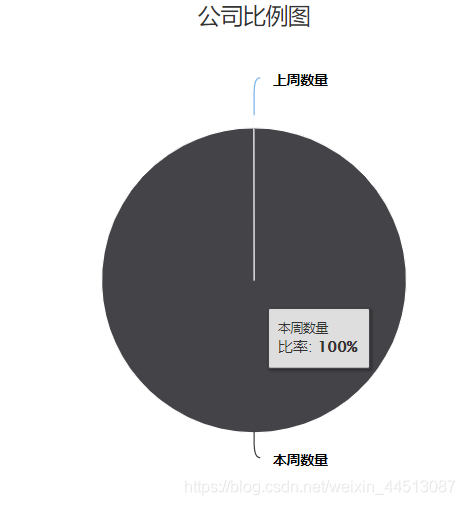
点击获取name
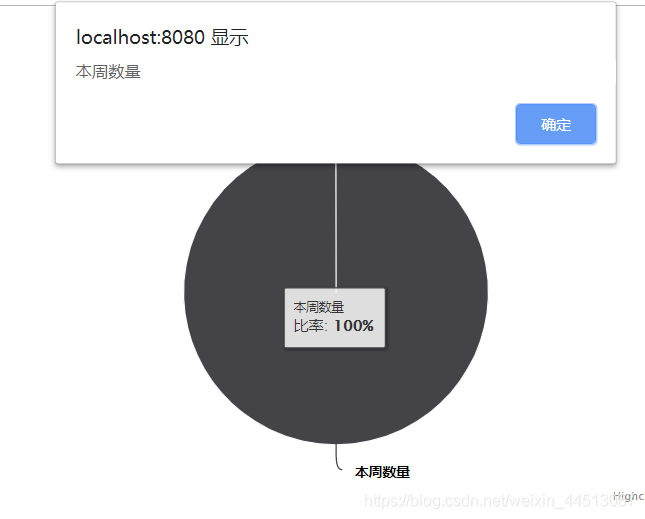
点击之后想要弹出层的代码
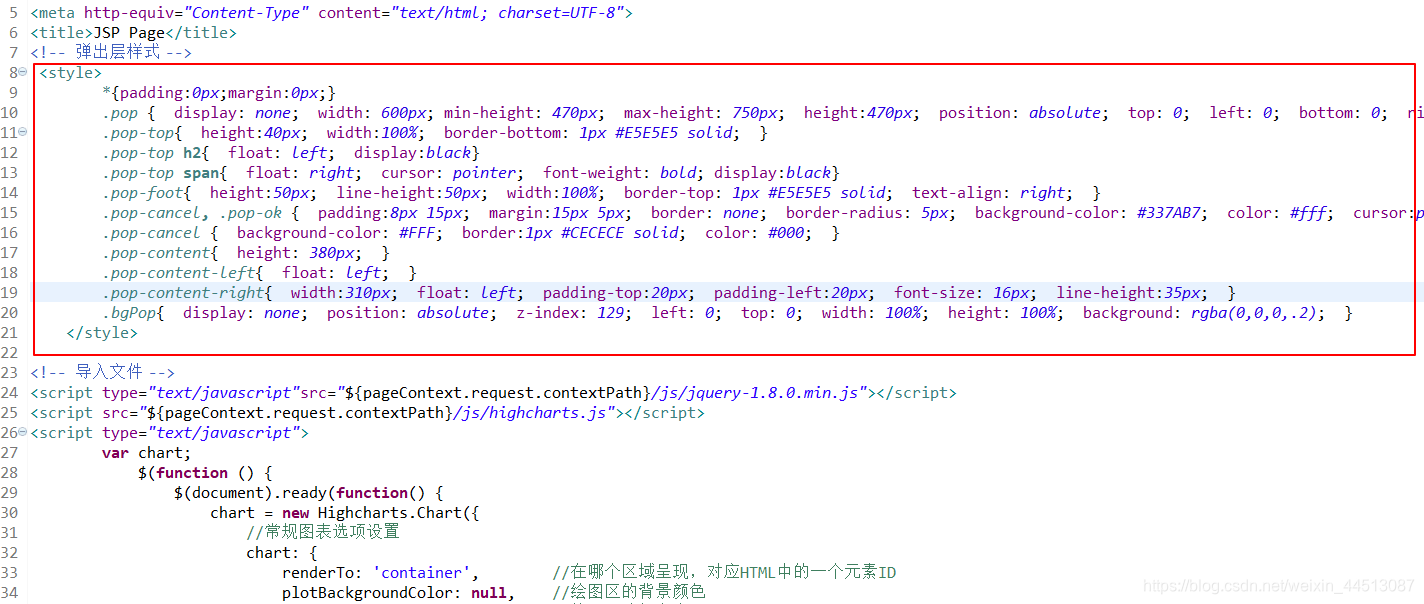
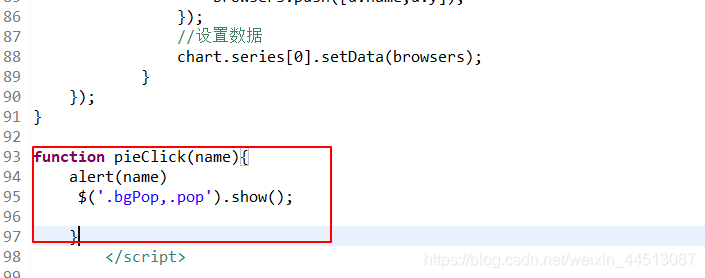
Style代码
<style>
*{padding:0px;margin:0px;}
.pop { display: none; width: 600px; min-height: 470px; max-height: 750px; height:470px; position: absolute; top: 0; left: 0; bottom: 0; right: 0; margin: auto; padding: 25px; z-index: 130; border-radius: 8px; background-color: #fff; box-shadow: 0 3px 18px rgba(100, 0, 0, .5); }
.pop-top{ height:40px; width:100%; border-bottom: 1px #E5E5E5 solid; }
.pop-top h2{ float: left; display:black}
.pop-top span{ float: right; cursor: pointer; font-weight: bold; display:black}
.pop-foot{ height:50px; line-height:50px; width:100%; border-top: 1px #E5E5E5 solid; text-align: right; }
.pop-cancel, .pop-ok { padding:8px 15px; margin:15px 5px; border: none; border-radius: 5px; background-color: #337AB7; color: #fff; cursor:pointer; }
.pop-cancel { background-color: #FFF; border:1px #CECECE solid; color: #000; }
.pop-content{ height: 380px; }
.pop-content-left{ float: left; }
.pop-content-right{ width:310px; float: left; padding-top:20px; padding-left:20px; font-size: 16px; line-height:35px; }
.bgPop{ display: none; position: absolute; z-index: 129; left: 0; top: 0; width: 100%; height: 100%; background: rgba(0,0,0,.2); }
</style>
HTML代码
<!--遮罩层-->
<div class="bgPop"></div>
<!--弹出框-->
<div class="pop">
<div class="pop-top">
<h2>课程介绍</h2>
<span class="pop-close">X</span>
</div>
<div class="pop-content">
<div class="pop-content-left">
<img src="" alt="" class="teathumb">
</div>
<div class="pop-content-right">
<p>课程名称:<b class="lname"></b></p>
<p>课程价钱:<b class="price"></b></p>
<p>上课时间:<b class="ltime"></b></p>
<p>上课老师:<b class="teacher"></b></p>
<p>老师简介:<b class="teasynopsis"></b></p>
<p>课程简介:<b class="synopsis"></b></p>
</div>
</div>
<div class="pop-foot">
<input type="button" value="关闭" class="pop-cancel pop-close"/>
<input type="button" value="报名" class="pop-ok"/>
</div>
</div>
效果图
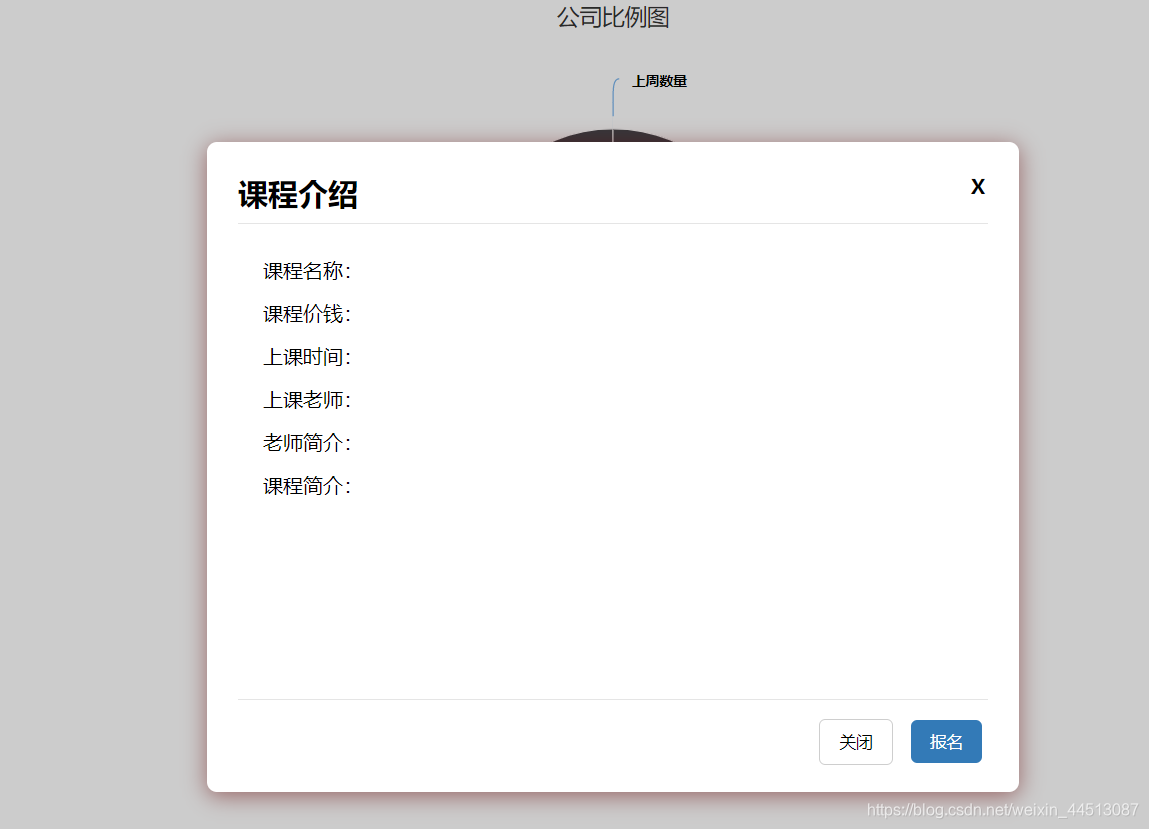








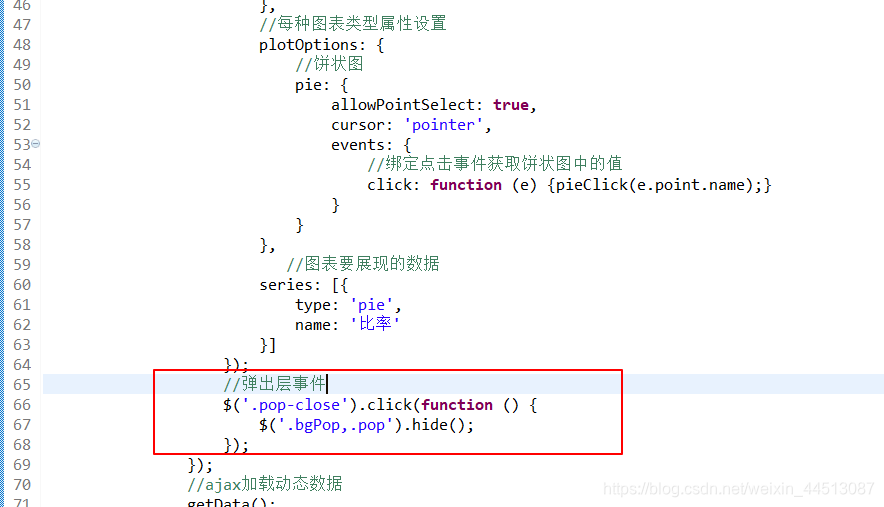













 663
663











 被折叠的 条评论
为什么被折叠?
被折叠的 条评论
为什么被折叠?








